Sa kamakailang pag-update ng Windows 11, ang tool na Snip at Sketch ay nakabuo ng marami. Ang UI ng tool ay lubhang nagbago, at ang mga advanced na feature ay naidagdag para sa pag-annotate ng mga screenshot.
-s-
Gayunpaman, ang lahat ng ito ay tila isang gulo kapag ang app ay hindi gumagana sa iyong Windows 11 OS. Ngunit, hindi mo kailangang mag-alala dahil sakop ka ng aming gabay na “Paano Mag-ayos.”
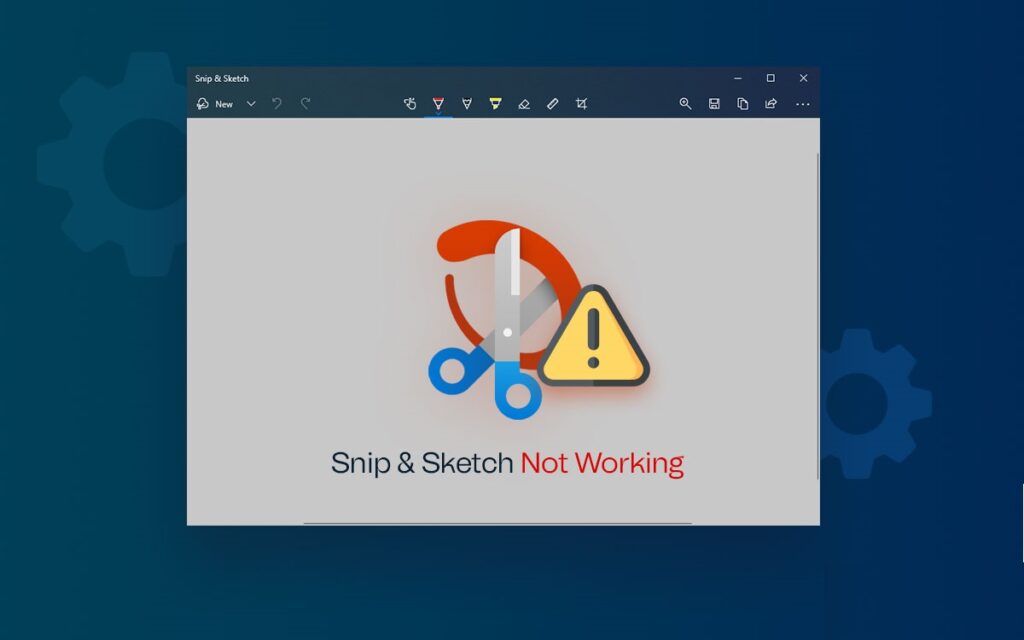
Basahin din:
Ayusin: Snip and Sketch Not Nagtatrabaho sa Windows 11
-s-
Isipin mo na lang na tumitingin ka sa internet para sa ilang kapaki-pakinabang na bagay, at nahanap mo ang gusto mo. Ngunit, kapag gumamit ka ng kumbinasyon ng Windows + Shift + S keys, dapat ay binuksan nito ang app, ngunit hindi inilunsad ng iyong Windows 11 OS ang app, at hindi ka makakuha ng snapshot. Oo, alam kong maaaring mahirap itong sitwasyon para sa iyo.
Maaari mong subukan ang mga pamamaraang ito nang sunud-sunod upang matukoy kung aling solusyon ang gagana para sa iyo! Kaya, sundin ang mga hakbang sa ibaba upang i-troubleshoot ang Snip at Sketch na Hindi Gumagana sa Windows 11!
Paraan 1: I-update ang Windows OS
Hindi gaanong nauuso ang Windows. Bagama’t ito ang pinakabagong Windows OS, ngunit bago ito, mayroon itong mga bug sa software. Bukod pa rito, ang mga user ay may r nag-eport ng ilang glitches sa OS. Samakatuwid, ang isang software bug sa iyong Windows 11 OS ay makakasagabal sa Snip & Sketch app na hindi naglulunsad.
Sundin ang mga hakbang na ibinigay sa ibaba upang i-update ang iyong Windows OS:
Sa kumbinasyon ng mga Win+I key, sabay-sabay na ilunsad ang menu ng Mga Setting. Mag-navigate sa Windows Update. Pumunta at piliin ang Suriin para sa Mga Update. Sa loob nito, i-install ang pinakabagong bersyon ng OS sa iyong computer.
Paraan 2: Tiyaking Tumpak na Petsa at Oras
Kapag hindi tumpak ang mga setting ng Petsa at Oras ng iyong PC, maaari kang makaharap ng mga isyu sa paggamit ng mga Windows app at mga in-built na tool. Samakatuwid, buksan ang Task Manager at suriin kung tama ang Petsa at Oras. Kung hindi ito tama, maaari mo itong i-update mula sa Mga Setting.
Sundin ang mga hakbang na ibinigay sa ibaba upang i-update ang Petsa at Oras:
-s-
Go sa Windows Settings.Navigate to Time and Language.Piliin ang Petsa at Oras na opsyon.Awtomatikong Itakda ang Oras at tiyaking tama ang Oras o hindi.
Paraan 3: Gamitin ang Windows Store Apps Troubleshooter
Makukuha mo ang Snip and Sketch app sa Microsoft Store ng iyong Windows OS. Samakatuwid, maaari mong gamitin ang troubleshooter ng Windows Store Apps upang malutas ang mga error sa Snip at Sketch.
Sundin ang mga hakbang na ibinigay sa ibaba upang patakbuhin ang Troubleshooter ng Windows Store Apps para sa solusyon:
Pumunta sa Mga Setting ng Windows. Sa ilalim ang tab na Setting, mag-navigate sa Troubleshoot.Sa menu, piliin ang Iba Pang Troubleshooter.Mag-scroll pababa sa Windows Store Apps na opsyon at i-click upang patakbuhin ang troubleshooter.
Pagkatapos makumpleto ng Microsoft ang proseso ng pag-troubleshoot, suriin kung Gumagana ang Snip at Sketch Tool o hindi.
Kung hindi ito gumana, sundin ang susunod na paraan na binanggit sa ibaba.
Paraan 4: Isara ang Snip at Sketch mula sa Task Manager
Maging ito ang Snip & Sketch o isang hindi tumutugon na application, maaari mong gamitin ang trick na ito upang ayusin ang mga isyung nakakaharap nito. Una, isara ang lahat ng Snip at Sketch mula sa background apps, isara ang Task Manager, at pagkatapos ay subukang muli.
Sundin ang mga hakbang na ibinigay sa ibaba upang gawin ang parehong:
Mag-right-click sa icon ng Windows at buksan ang Task Manager mula dito. Hanapin ang Snipping tool at i-click ito. Mag-navigate sa End Task pindutan at i-click ito.
Dagdag pa, maaari mong gamitin ang Snipping Tool tulad ng ginawa mo dati.
Ngunit hindi mo ba natatanggap ang mga notification sa screenshot? Kung oo, sundin ang paraan na binanggit sa ibaba!
Paraan 5: I-disable ang Focus Assist
Nahihirapan ka bang paganahin ang Do Not Disturb mode sa iyong Windows 11 OS? Well, kailangan mong malaman na ang DND mode nito ay tinatawag na “Focus Assist.”Kaya ang iyong OS ay nasa Focus Assist mode kapag ang Snip at Sketch ay kumukuha ng mga screenshot, ngunit wala kang natatanggap na anumang notification.
Sundin ang mga hakbang na ibinigay sa ibaba upang i-off ito:
Sa taskbar, i-click ang icon ng WiFi o ang volume button. I-tap ang Focus Assist upang i-disable ito.
Bukod pa rito, kung kailangan mong gamitin ang Snip & Sketch tool sa isang hindi nakakaabala na kapaligiran, pagkatapos ay dapat mong alisin ang tool mula sa Focus Assist.
Sundin ang mga hakbang na ibinigay sa ibaba upang gawin ito:
Buksan ang Windows SettingNavigate sa System MenuClick on Focus AssistTap on Priyoridad lamang
Samakatuwid, aabisuhan ka ng Snip & Sketch habang naka-on ang Focus Assist.
Paraan 6: Ayusin ang Snip at Sketch Tool
Kapag nahaharap ka sa mga karagdagang isyu sa Snip & Sketch tool, maaari mong ayusin ang app sa pamamagitan ng pagpunta sa Windows Settings.
Sundin ang mga hakbang na ibinigay sa ibaba upang ayusin ang Snipping tool:
Pumunta sa mga setting ng iyong PC. Mag-navigate sa Apps Menu. Cho ose Apps and Features.Mag-navigate sa Snipping Tool. I-tap ang icon na may tatlong tuldok at mag-click sa Advanced na mga opsyon upang buksan ito. Mag-click sa Repair
Ngayon, pamamahalaan ng Windows ang proseso ng pagkumpuni.
Paraan 7: Hayaang Tumakbo ang Snipping Tool sa Background
Kapag gumamit ka ng kumbinasyon ng Windows+Shift+S key.
Ang Snipping Tool ay tumatakbo sa background upang paganahin ang Snip & Sketch na gumana kapag pinindot mo ang Windows + Shift + S key. Bilang karagdagan, ang tool ay Power Optimized at samakatuwid ay gumagamit ng mahinang baterya upang mapatakbo mo ito sa background.
Sundin ang mga hakbang na ibinigay sa ibaba upang patakbuhin ito sa background:
Pumunta sa Windows Mga Setting. Mag-navigate sa Apps. Mag-click sa menu ng Apps at Mga Tampok. Piliin ang opsyong Advanced. Hanapin ang Mga Pahintulot sa Background apps at mag-click sa drop-down na menu at piliin ang Lagi.
Ngayon, hindi ka na haharap sa anumang isyu sa Snipping Tool, na tatakbo sa background.
Paraan 8: Muling I-install ang Snip & Sketch
Maaari mong makuha ang Snip at Sketch tool mula sa Microsoft Store. Gayunpaman, bago gawin ito, kailangan mong i-uninstall ang Snipping tool. Pagkatapos ay i-download ang tool mula sa Microsoft Store upang malutas ang isyu.
Sundin ang mga hakbang na ibinigay sa ibaba upang muling i-install ang Snipping tool:
Pumunta sa Mga Setting at buksan ang Apps ditoMag-navigate sa Apps at Mga Tampok at piliin ang Snipping ToolSelect ang icon na may tatlong tuldok at i-click ang I-uninstall upang magpatuloy sa iyong pagkilos.
Makakatanggap ka ng notification para kumpirmahin ang iyong aksyon, at pagkatapos ay i-click ang I-uninstall ito mula sa PC.
Pumunta sa Microsoft StoreI-download ang Snipping Tool at i-install ito.
Paraan 9: Patakbuhin ang System Scan
Ipagpalagay na nagda-download ka ng mga app mula sa maraming hindi mapagkakatiwalaang mapagkukunan tulad ng iba’t ibang mga website ng third-party para sa pagkuha ng mga modded o na-crack na bersyon o mula sa mga mapagkukunan tulad ng Telegram. Sa ganoong sitwasyon, kadalasang naglalaman ang mga ito ng malware na maaaring makapinsala sa iyong device. Maaari pa itong makagambala sa mga functionality ng Snipping tool.
Kaya, sundin ang mga hakbang na ibinigay sa ibaba upang magpatakbo ng System Scan sa iyong computer:
Mag-right-click sa icon ng Windows. Mag-click sa Windows Terminal Menu para ilunsad ito. Sa menu, ipasok ang sfc/scannow at pindutin ang Enter key.
Tatakbo ito sa pagsusuri sa pag-scan ng system, at malalaman mo kung mayroong anumang problema sa isang nakakahamak na file o app. Permanenteng tanggalin ang file o app kung may nakitang anumang pinaghihinalaang file. Ngayon, gamitin ang tool na Snip at Sketch, at gagana ito.
Mga Madalas Itanong
Posible bang kumuha ng screenshot nang walang Snipping tool?
Sa tuwing mayroon kang anumang gustong larawan sa frame, pindutin ang PrtScn button mula sa keyboard. Kokopyahin nito ang screenshot sa iyong Clipboard, at maaari mo itong i-paste sa isang Word Processing software tulad ng Microsoft Word. Bilang kahalili, maaari mo ring i-download ang ShareX, isang third-party na app, upang maisagawa ang gawain.
Ano ang gagawin kung isang beses lang gumana ang Snipping tool?
Kapag ang iyong Snip and Sketch tool gumagana nang isang beses lang, sundin ang mga hakbang sa ibaba upang muling i-install ang Snip & Sketch app para i-download at i-configure ang tool.
Ang Huling Hatol
Kung gagamitin mo ang Snip & Sketch tool, maaari mong alamin na ang Windows Snipping Tool ay may ilang mga limitasyon sa pagkuha ng mga screenshot at limitado sa mga functionality. Samakatuwid, maaari kang gumamit ng alternatibong ShareX application software upang magamit ito.
Gayunpaman, kailangan mong mag-alala tungkol sa pagbili nito dahil ito ay isang libreng-gamitin na alternatibo sa Microsoft Windows Snip & Sketch app. Ang ShareX ay magbibigay-daan sa iyong kumuha ng mga screenshot, magsagawa ng mga screen recording, piliin ang text, kopyahin ang mga file sa iyong Clipboard, at maaari mo ring i-scan ang QR code sa pamamagitan nito. Mahahanap mo ito sa Search Engine at pagkatapos ay i-navigate ang opisyal na website nito upang i-download ang tool.
Dapat nakatulong sa iyo ang buong gabay na ayusin ang isyu. Sa seksyon ng komento sa ibaba, ipaalam sa amin kung mayroon kang anumang mga isyu at banggitin kung aling paraan ang nakatulong sa iyo na gawin ito.
—